Webex App | Добавяне на пространство към списъка ви с предпочитани
 Обратна връзка?
Обратна връзка?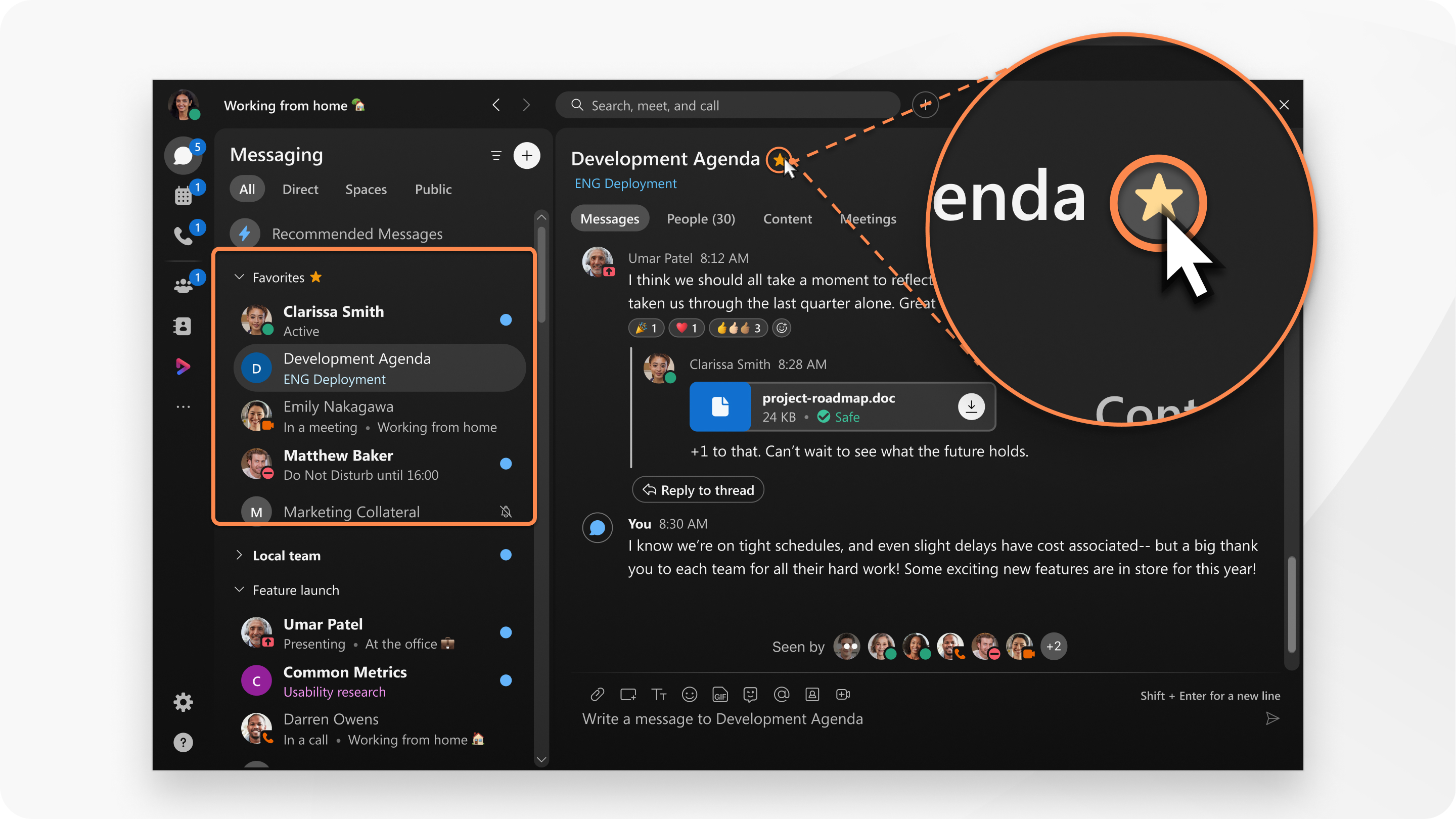
|
Отворете пространството, щракнете Можете също така да кликнете с десния бутон върху интервал във вашия списък с интервали и да изберете Добавяне към предпочитани. Ако по-късно искате да премахнете пространството от любимите си, щракнете върху Пространството се добавя към списъка ви с предпочитани. Когато искате да намерите пространството отново, щракнете, |
| 1 |
Отворете пространството, докоснете |
| 2 |
Докоснете Фаворит Пространството се добавя към списъка ви с предпочитани. Ако по-късно искате да премахнете пространството от любимите си, докоснете Когато искате да намерите пространството отново, докоснете, |
| 1 |
Отворете пространството, докоснете |
| 2 |
Докоснете "Фаворит" Пространството се добавя към списъка ви с предпочитани. Ако по-късно искате да премахнете пространството от любимите си, щракнете върху
Когато искате да намерите пространството отново, щракнете върху Търсене, |
|
Отворете пространството, щракнете Пространството се добавя към списъка ви с предпочитани. Ако по-късно искате да премахнете пространството от любимите си, щракнете върху
Когато искате да намерите пространството отново, щракнете върху Филтриране по, |

 за да
за да  и докоснете
и докоснете 
